
Kad galėtume įdiegti operacinę sistemą į mūsų kompiuterio standųjį diską ir išsaugoti bei nuskaityti duomenis tiek jame, tiek išoriniuose diskuose, būtina atlikti tam tikrą pasiruošimą. Šiame įraše pamatysime, kaip padaryti skaidinius Ubuntu.
Nors daugelis diskų jau būna su skaidinys, sukonfigūruotas ir suformatuotas naudojant failų sistemą, tikriausiai netiks mūsų tikslams Norėdami įdiegti Ubuntu, turime jį ištrinti ir įdiegti tai, ko mums reikia.
Kaip padaryti skaidinius Ubuntu. Ką tu turi žinoti
Pirmiausia reikia nepamiršti kad negalima keisti skaidinio, kuriame yra mūsų naudojama operacinė sistema. Modifikacijos turi būti atliekamos naudojant kitą operacinę sistemą, jei ją įdiegėme, iš operacinės sistemos, kurią galima paleisti iš keičiamosios laikmenos arba iš Linux platinimo, skirto taisyti.
Paprasčiau tariant, bet koks saugojimo įrenginys, į kurį galima rašyti gali būti savavališkai padalytas į vienetus, mažesnius arba lygius bendram vieneto dydžiui. Kiekvienas padalinys vadinamas skaidiniu ir norint gauti duomenis, jis turi būti suformatuotas failų sistema. „Linux“ platintojai gali pasiekti „Windows“ priskirtus skaidinius, tačiau „Windows“ reikia specialios programos, kad būtų galima peržiūrėti skaidinių, naudojančių su Linux suderinamas failų sistemas, turinį.
Anksčiau galėjai sukurti tik ribotą skaidinių skaičių, tačiau šio apribojimo nebėra ir juos galima sukurti konkretiems tikslams, pavyzdžiui, asmens duomenų saugojimui.
Sakėme, kad kiekvienam skaidiniui priskiriama failų sistema, tai yra ypatingas informacijos organizavimo ir saugojimo būdas. Tame pačiame įrenginyje gali egzistuoti skaidiniai su skirtingomis failų sistemomis.
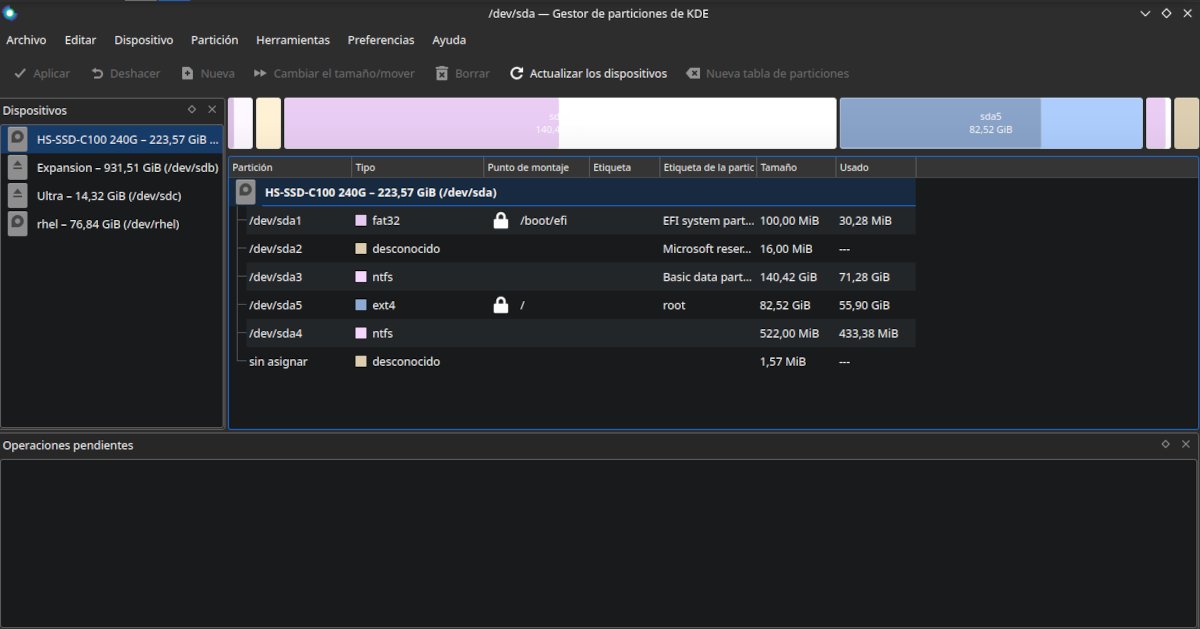
Red Hat skaidymo schema
Šios failų sistemos Jie ne tik juos išsaugo, bet ir apima informaciją apie jų atributus, tokius kaip vardas, užimama vieta ir prieigos leidimai.. Ji taip pat sukuria turinio ir jų vietos rodyklę, kad operacinė sistema galėtų juos rasti.
Teoriškai galima pakeisti skaidinio failų sistemą neprarandant duomenų, nors rekomenduojama pasidaryti atsarginę kopiją, suformatuoti skaidinį nauja sistema ir nukopijuoti iš naujo.
Populiariausi failų formatai yra:
- FAT32: Iš pradžių ją naudojo „Windows“, tačiau ji galioja nešiojamuose saugojimo įrenginiuose, pvz., „flash drives“ ir atminties kortelėse. Be to, jei Linux yra įdiegtas šiuolaikiniame kompiuteryje, jis automatiškai sukurs arba paprašys vartotojo sukurti nedidelį skaidinį tokiu formatu, kad būtų galima naudoti sistemą rankinio diegimo atveju.
- NTFS: Tai failų sistema, kurios „Windows“ reikia norint įdiegti. Jis taip pat idealiai tinka naudoti išoriniuose standžiuosiuose diskuose, nes gali veikti su didesniais nei FAT32 diskais ir gali būti nuskaitytas bei įrašytas naudojant „Windows“ ir „Linux“. „Mac“ kompiuteriai gali skaityti turinį iš standžiųjų diskų tokiu formatu, tačiau norint į juos rašyti reikia įdiegti papildomą programinę įrangą.
- HFS +: Tai yra vietinis „Mac“ failų formatas.
- Išorinis 2/3/4: kitoks gimtosios Linux failų sistemos kartos. Ext4 yra dažniausiai naudojamas, nors kiti platinimai teikia pirmenybę xfs arba Btrfs. Tiek „Windows“, tiek „Mac“ reikia papildomos programinės įrangos, kad ją galėtų skaityti.
- btrfs: Tai galimas Ext4, kaip pagrindinio Linux formato, įpėdinis, nes jis gali apdoroti daug didesnius saugojimo įrenginius.
- XFS: Failų sistema, sukurta 90-aisiais UNIX ir vėliau perkelta į Linux. Pagrindinis jo bruožas yra tai, kad jis seka pokyčius, palengvindamas atkūrimą klaidų atveju.
- Sukeisti: Tai nėra tinkama failų sistema, o vieta, kur RAM laikinai saugo informaciją, kurios nenaudojate.
MBR arba GUID

MBR skaidinių lentelės standartas gali veikti tik su įrenginiais iki 2 GB ir 4 pagrindiniais skaidiniais.
Jei peržiūrėjote kitas mokymo programas arba bandėte naudoti kai kuriuos diegimo laikmenos kūrimo įrankius, galbūt susidūrėte su tokiomis sąvokomis kaip išplėstiniai skaidiniai arba skaidinio stilius. Jei diskas, kurį ketinate skaidyti, bus prijungtas prie palyginti modernaus kompiuterio (5 metai ar mažiau), jums nebus jokių problemų sukurti daugiau nei 4 skaidinius, nors rankiniu būdu įdiegti Linux platinimą bus tik šiek tiek sudėtingiau. Tačiau visada galite leisti rankiniam montuotojui viskuo pasirūpinti.
Kuo daugiau skirsnių diske ir kuo daugiau failų šiuose skaidiniuose, tuo reikalingesnis bus metodas, leidžiantis greitai rasti tai, ko ieškome.
MBR ir GPT yra du skaidinių lentelių kūrimo standartai. tai yra kiekvieno įrenginio esamų skaidinių sąrašas, įskaitant tikslią jų fizinę vietą saugojimo bloke.
Atminkite, kad padalijimas į skaidinius yra virtualus, o realiame pasaulyje saugojimo įrenginys yra padalintas į diskus, suskirstytas į takelius, suskirstytas į sektorius.
Kita svarbi informacija yra tai, ar skaidinyje yra operacinė sistema su įkrovos įkrovikliu, ar tik išsaugomi duomenys.
GPT pranoksta MBR tuo, kad gali ne tik apdoroti didesnius saugojimo diskus, bet ir imasi atsargumo priemonių, kad būtų galima atkurti duomenis, jei jie būtų netyčia ištrinti arba prarasti dėl fizinės disko sugadinimo.
Jei susidursite su disku, suformatuotu naudojant MBR lentelę, pamatysite dviejų tipų skaidinius: pirminį ir išplėstinį.
- Pirminis skaidinys jis naudojamas operacinei sistemai ir įkrovos įkrovikliui saugoti. Tai bus ta, į kurią kompiuteris pereis atlikęs pirminius patikrinimus. Gali būti iki 4, tačiau vienu metu bus aktyvus tik vienas.
- Išplėstinė pertvara tai programinės įrangos triukas, skirtas apeiti 4 pirminių skaidinių ribą. Tai sritis, kurioje galime saugoti trečiojo tipo skaidinį, žinomą kaip loginis skaidinys.
- loginis skaidinys: Tai skaidinys, sukurtas išplėstinėje skaidinio srityje, kuriame gali būti operacinė sistema, bet jis niekada negali būti aktyvus skaidinys. Tai reiškia, kad jei norime prisijungti prie operacinės sistemos, esančios viename iš šių skaidinių, pirmiausia turime pereiti viename iš pagrindinių skaidinių įdiegtą įkrovos įkroviklį.
Ubuntu skaidinių kūrimas
Ubuntu turime keletą skaidinių kūrimo parinkčių tiek su grafine sąsaja, tiek iš komandinės eilutės. Kai kurie grafiniai įrankiai yra šie:
- Išplėstinis skaidinio įrankis: Tai yra Ubuntu diegimo programos dalis ir pasirodo, kai pasirenkame rankiniu būdu atlikti išankstinį diegimo skaidymą.
- Diskų programa: Paruošta naudoti ir pasiekiama bet kuriuo metu, nes ji įdiegta pagal numatytuosius nustatymus.
- Gparted skaidinio redaktorius: Jį galima įdiegti iš saugyklų arba naudoti taip, tarsi tai būtų „Linux“ paskirstymas iš DVD ar „flash drive“.
Programoje Disks nėra daug parinkčių, todėl rekomenduoju įdiegti Gparted. Platinimai, gauti iš Ubuntu su KDE darbalaukiu, apima savo įrankį, kuris, nors ir turi skirtingą sąsają, yra labai panašus į Gparted. Jį rasite paieškos meniu įvedę skirsnius.
Pertvarų kūrimas diegimo proceso metu.
Pasirinkus kalbą, klaviatūros išdėstymą ir diegimo tipą, Ubuntu paklaus, ar Ubuntu dalinsis disku su kitomis operacinėmis sistemomis. Tada Galime pasirinkti automatinį arba rankinį procesą. Automatizuotame procese turėsime naudoti tik slankiklį, kad pasirinktume, kiek vietos atiteks kiekvienai operacinei sistemai.
Rankiniu režimu turime sukurti šiuos skaidinius:
- EFI: Rezervuotas sistemos naudojimui. Jis turi būti nuo 100 iki 500 MB dydžio
- šakninis skaidinys: Mažiausiai 20 MB bus naudojamas Ext4 formatas ir bus įdiegta operacinė sistema.
- Sukeisti: Privaloma naudoti kompiuteriuose, kuriuose yra mažiau nei 4 GB RAM, ir pasirinktinai kompiuteriuose, kuriuose yra daugiau atminties.
Yra galimybė sukurti atskirą skyrių /Home aplankui, kuriame saugomi vartotojo įdiegtų programų duomenys, iš interneto atsisiųsti failai ir dokumentai. Tai naudinga, nes galite iš naujo įdiegti operacinę sistemą neprarasdami jokios informacijos.
Procedūra yra sekanti:
- Spustelėkite diską, su kuriuo ketiname dirbti.
- Jei šis įrenginys turėjo skaidinius, mes uždedame žymeklį ant kiekvieno iš jų, kad jį pasirinktume, o tada ant pasirašymo mygtuko -.
- Uždedame žymeklį ant ženklo +
- Nurodome skaidinio dydį, išreikštą MB.
- Kadangi pirminių skaidinių kūrimas neribojamas, paliekame šį skyrių tokį, koks jis yra. Tas pats ir su vieta.
- Išskleidžiamajame meniu pasirenkame pirmąjį EFI, o antrąjį - Ext4.
- Kai sukursime Ext4 skaidinį, jis paprašys mūsų apibrėžti prijungimo tašką. Rašome / norėdami nurodyti, kad tai yra šakninis skaidinys.
- Paspaudžiame mygtuką, kad sukurtume skaidinį.
Atminkite, kad sukūrę skaidinį turime dar kartą paspausti + ženklą, kad sukurtume kitą. Naudojimo išskleidžiamajame meniu rasime parinktis, kaip sukurti apsikeitimo skaidinį arba atskirą /home skaidinį.
Kai kūrimo procesas bus baigtas, galime tęsti diegimą.
gparted
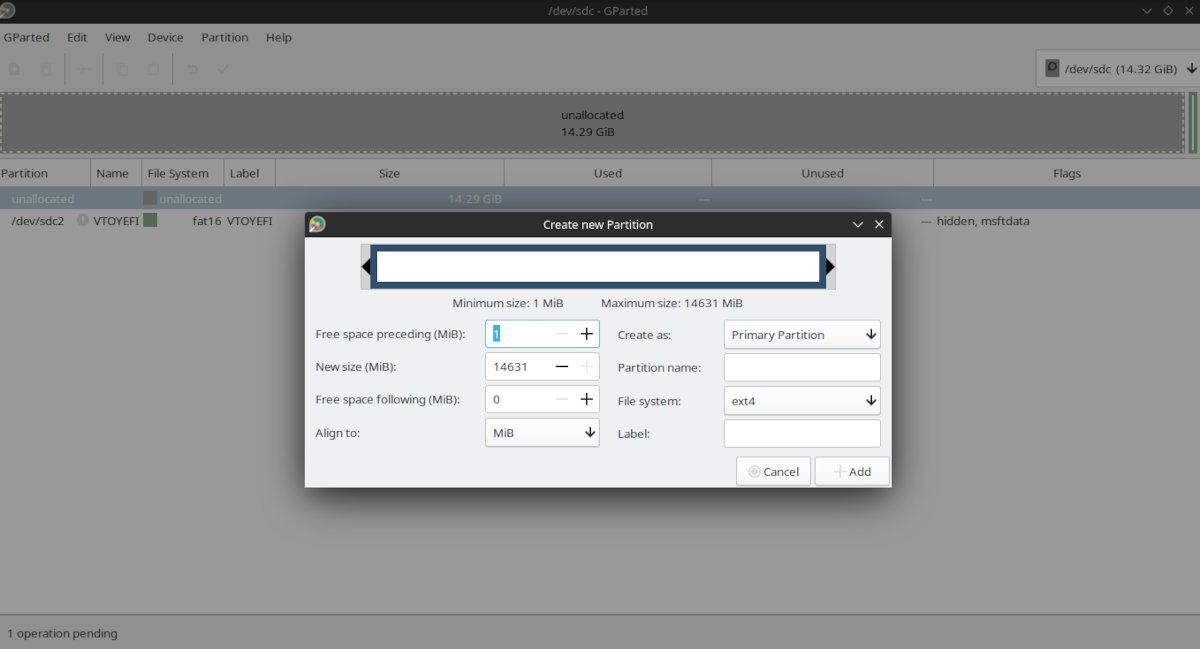
Tai yra Gparted skaidinio kūrimo vedlys.
Su šiuo įrankiu procedūra yra tokia:
- Viršutinėje dešinėje meniu dalyje pasirenkame vienetą, su kuriuo ketiname dirbti.
- Jei yra sukurtų skaidinių, ant kiekvieno uždedame pelės žymeklį ir dešiniuoju mygtuku pasirenkame jį ištrinti arba formatuoti.
- Jei norime sukurti naują skaidinį, nukreipiame žymeklį ten, kur jis rodo tuščią vietą ir dešiniuoju mygtuku pasirenkame Nauja.
- Atsidariusiame lange užbaigiame matavimą, išreikštą MiB. 1 MiB lygus 1049 MB. Pirmasis „Google“ rezultatas, kai ieškote atitikmens, yra skaičiuotuvas.
- Tada pasirenkame failų sistemą. Kitų parametrų pildyti nereikia.
- Kai baigsime, spustelėkite Pridėti
- Spustelėkite mygtuką su varnelės simboliu, kad pritaikytumėte visas operacijas.